Конвертируйте MXF в MOV с помощью вневременных видеоконвертеров для получения наилучшего результата в формате MOV
Ожидается, что при воспроизведении файлов MXF возникнут недопустимые ошибки файлов. Это связано с тем, что MXF — это контейнер видеофайлов, используемый многими цифровыми видеокамерами и не поддерживаемый многими медиаплеерами, особенно проигрывателями Apple. Тем не менее, если вам нравится снимать видео с помощью видеокамеры, которая создает MXF, то вы должны рассматривать эту статью как отличное решение для продвижения лучшего метода преобразования видео. В частности, в этом посте рассказывается о фантастических способах конвертировать MXF в MOV и другие медиаформаты, необходимые для ваших медиаплееров. Следовательно, MOV — это лучшая половина контента MXF, поскольку это наиболее подходящий формат для качественного отображения из MXF. Поэтому вам не следует беспокоиться, когда вы видите указанные ошибки в MXF, поскольку ниже вы узнаете лучший способ их преобразования в MOV.
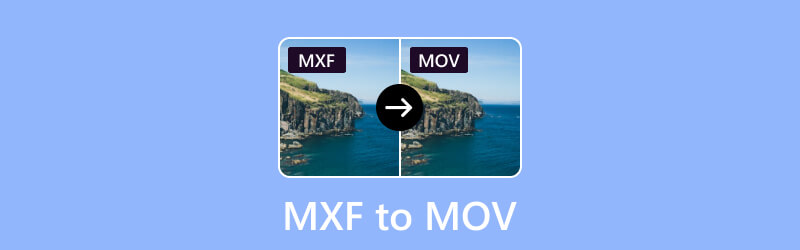
СОДЕРЖИМОЕ СТРАНИЦЫ
Часть 1. MXF VS. МОВ
Что такое MXF?
MXF или Material eXchange Format — это формат контейнера медиафайлов, предназначенный для оптимизации обмена аудиовизуальными материалами между различными системами, особенно в индустрии профессионального видео и вещания. Его разработало Общество инженеров кино и телевидения (SMPTE). Он не привязан к конкретному видео- или аудиокодеку, поскольку поддерживает широкий спектр кодеков. Кроме того, он может инкапсулировать контент, сжатый с помощью различных алгоритмов сжатия. Кроме того, эта гибкость делает MXF универсальным форматом для профессионалов, работающих с различным оборудованием и программными инструментами в индустрии СМИ и развлечений.
Что такое МОВ?
Что такое формат MOV и зачем менять файл MXF на MOV? Формат MOV или QuickTime Movie — это формат мультимедийных файлов-контейнеров, разработанный Apple. Впервые он был представлен Apple в 1991 году как часть технологии QuickTime и с тех пор стал широко использоваться для хранения цифровых видео- и аудиофайлов. Кроме того, файлы MOV могут содержать как проприетарные, так и открытые стандартные кодеки, что повышает их универсальность в различных мультимедийных приложениях.
Часть 2. Лучший способ конвертировать MXF в MOV
Поскольку мы говорим о наилучшем способе выполнения этой задачи преобразования, мы не можем не представить Видео конвертер Vidmore. Это современное программное обеспечение, обеспечивающее быстрый и эффективный процесс преобразования. Он превосходит по скорости другие преобразователи на рынке, поскольку предлагает сверхбыструю технологию, которая работает в 50 раз быстрее. Более того, он позволяет вам гибко настраивать качество видео перед началом преобразования, обеспечивая настраиваемый и индивидуальный подход для удовлетворения конкретных предпочтений. Помимо базового преобразования, Vidmore Video Converter предлагает множество функций для улучшения видеофайлов. Вы можете использовать эти дополнительные функции, чтобы повысить общее качество и привлекательность ваших видео MXF и MOV. Универсальность преобразователя позволяет осуществлять комплексную трансформацию. Это гарантирует, что конечный результат MOV будет соответствовать желаемым характеристикам.
Имея достаточные знания об имеющемся у вас Vidmore Video Converter, следующие шаги включают реализацию следующих процедур, чтобы максимально эффективно использовать возможности программного обеспечения.
Vidmore Video Converter: универсальный конвертер MXF в MOV
- Конвертируйте файлы MXF в более чем 200 форматов, кроме MOV.
- Передовой искусственный интеллект и сверхбыстрые технологии.
- Невероятное множество инструментов для редактирования и улучшения видео.
- Массовое преобразование стандартных видео и видео до 4K.
Как конвертировать массовые файлы MXF в другие видеофайлы, такие как MOV
Шаг 1. Запустите программное обеспечение после его установки и нажмите кнопку Плюс Кнопка, чтобы загрузить все файлы MXF для конвертации.
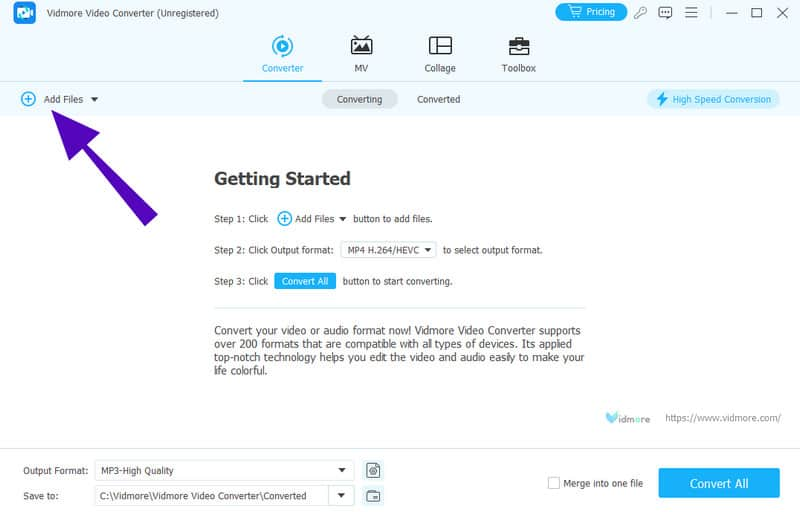
Шаг 2. После загрузки файлов MXF нажмите кнопку Стрелка кнопку в конце каждого файла, чтобы выбрать формат MOV.

Шаг 3. Теперь вы можете нажать кнопку Конвертировать все вкладка, чтобы начать преобразование.
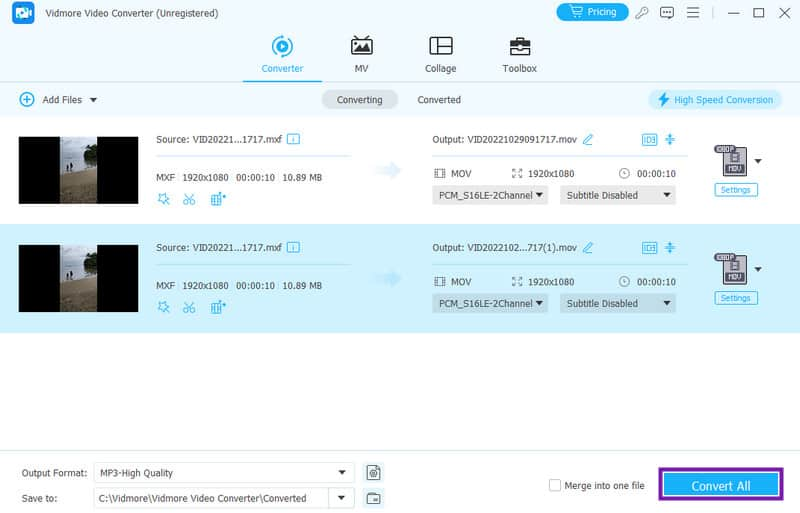
Часть 3. Как бесплатно конвертировать MXF в MOV
Бесплатный конвертер видео онлайн
Вот онлайн-конвертер файлов MXF который наполнен мистическими пресетами редактирования, помимо многочисленных поддерживаемых типов файлов, которые можно использовать бесплатно. Free Video Converter Online сообщает вам, что это один из самых любимых онлайн-инструментов для бесплатного преобразования MXF в MOV, предлагающий результаты, аналогичные тем, которые получают дорогие профессиональные инструменты. С помощью этого онлайн-конвертера вы также можете доверять своим высококачественным видео с качеством от 720p до 1080p без каких-либо повреждений или потерь. Кроме того, его сверхбыстрое преобразование также заинтересует вас, поскольку оно позволяет конвертировать объемные файлы MXF в 50 раз быстрее!
Шаг 1. Перейдите на страницу конвертера и один раз скачайте его программу запуска. Затем нажмите кнопку Добавить файлы для преобразования кнопку, чтобы загрузить файлы MXF, которые вы хотите конвертировать.
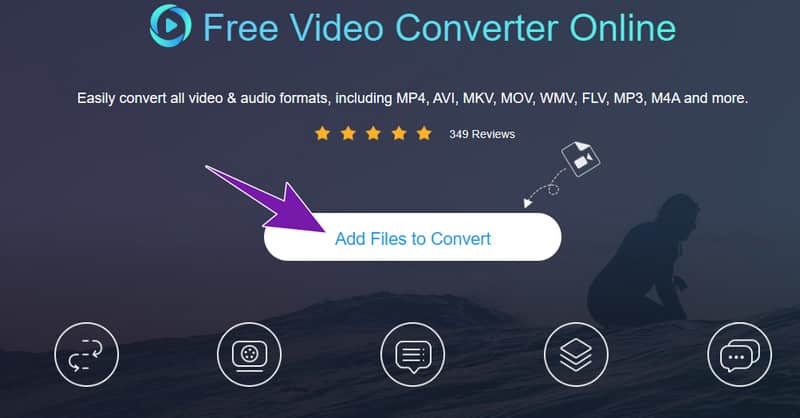
Шаг 2. Затем переключите параметр формата MOV, когда доберетесь до основного интерфейса.
Шаг 3. Щелкните значок Перерабатывать кнопку и выберите место назначения файла. После этого начнется процесс преобразования, и инструмент сохранит преобразованный файл в выбранной вами папке.
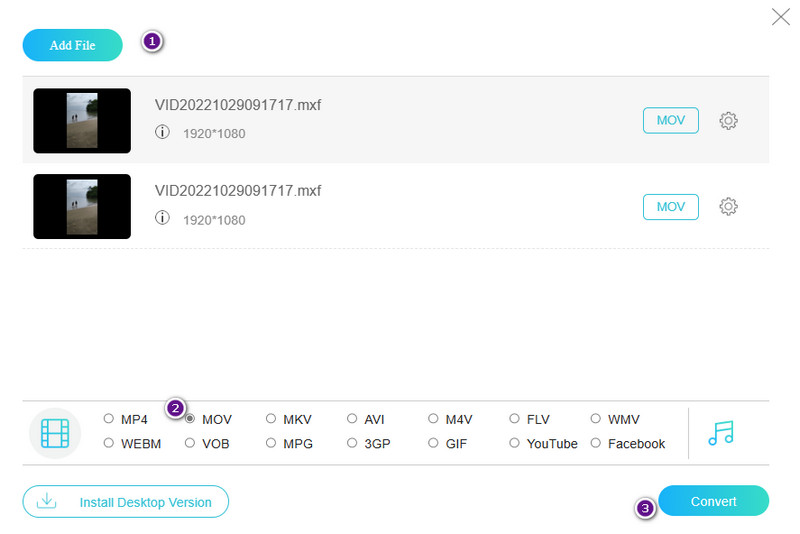
VLC Media Player
Если вы ищете комплексный инструмент преобразования с расширенными функциями редактирования для повышения оптимизации преобразований, VLC необходимо улучшить в этом аспекте. Это программное обеспечение в первую очередь функционирует как бесплатное программное обеспечение для конвертации. Даже ее ограничения с точки зрения дополнительных возможностей редактирования могут быть рассмотрены как программа для выполнения более сложных или специализированных задач в процессах преобразования мультимедиа. Тем не менее, это отличный вариант беспрепятственного конвертирования вашего файла MXF в MOV.
Шаг 1. Откройте программу и нажмите «Медиа» > «Конвертировать/Сохранить» > «+Добавить кнопки», чтобы загрузить файл MXF.
Шаг 2. Затем нажмите кнопку «Преобразовать/Сохранить». В следующем окне перейдите в Профиль и нажмите кнопку настроек, чтобы выбрать параметр MP4/MOV. Затем нажмите «Сохранить».
Шаг 3. После этого нажмите Просматривать и выберите место назначения файла. Затем нажмите Начало кнопка.
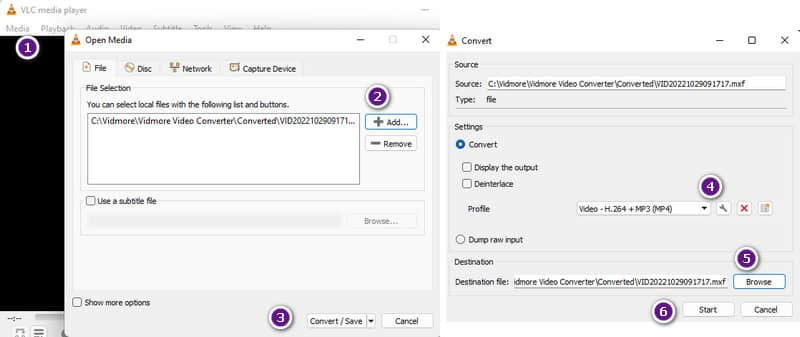
FFmpeg
Наконец, существует бесплатный процесс преобразования этого популярного программного обеспечения командной строки под названием FFmpeg. Эту программу обычно используют профессионалы, особенно те, кто обладает общим пониманием. Однако многие начинающие редакторы с нетерпением ждут возможности использовать его для конвертации видео. сжимать видеои многое другое, поскольку он предлагает множество отличных наборов инструментов, библиотек и обширный набор мультимедийных кодеков и форматов. Однако в первое время его преобразование может оказаться немного трудоемким. Следовательно, вот упрощенные шаги FFmpeg по преобразованию MXF в MOV.
Шаг 1. Запустите терминал или командную строку FFmpeg. Используйте cd в качестве команды навигации по вашему хранилищу MXF.
Шаг 2. Затем введите команду, показанную на изображении ниже.
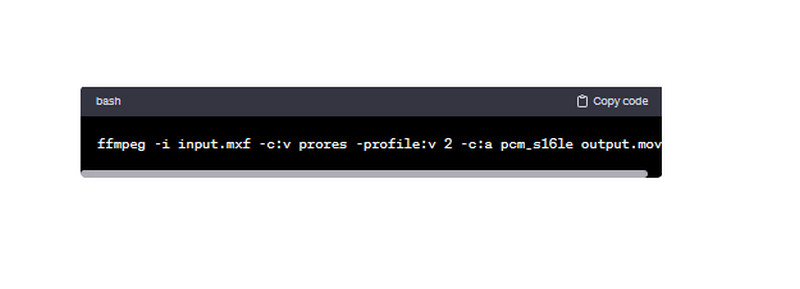
Шаг 3. Подождите, пока процесс преобразования завершится, а затем проверьте свою локальную папку на наличие выходных данных.
Часть 4. Часто задаваемые вопросы о конвертации MXF
Как мне конвертировать MXF в iMovie?
Используйте надежный видеоконвертер, такой как Vidmore Video Converter, чтобы преобразовать MXF в видео iMovie, например MP4 или MOV.
.MXF вариант №
MXF — это формат файлового контейнера, используемый для профессионального цифрового видео и аудио. Его определяет SMPTE или Общество инженеров кино и телевидения.
MP4 и MOV — это одно и то же?
Нет, MP4 и MOV — это разные форматы видеофайлов. Тем не менее, оба широко используются и предлагают хорошее качество.
Вывод
Вот и фантастика MXF в MOV конвертеры, которые вы не должны упустить из виду! Все они предлагают отличные процессы конвертации. Но если вы ищете более удобный конвертер, несмотря на стоимость, Vidmore Video Converter — лучший вариант.


